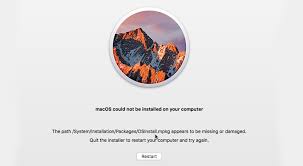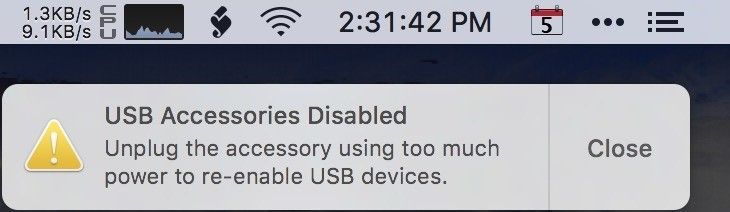Şarjı olmayan herhangi bir elektronik cihaz sadece parlak bir tuğladan ibarettir ve MacBook Pro için de durum farklı değildir. Şık tasarımı, güçlü donanımı ve son teknoloji güvenlik özelliklerine rağmen kullanıcıları rahatsız eden bazı sorunları var. Bu sorunlardan en can sıkıcı olanı macbook şarj olmuyor hatasıdır. Bu, birçok kullanıcının bildirdiği bir sorundur ve uzun süre boyunca kullanıcıların bu sorundan nasıl kurtulacakları konusunda kafaları karışmıştır. Artık yeter, çünkü bu kılavuz tam da bu soruya cevap vermeyi amaçlıyor. Bu kılavuzun başlığından da anlaşılacağı gibi, bu sorunu çözebileceğiniz kanıtlanmış 11 yolumuz var MacBook Pro şarj olmuyor sorununu ter dökmeden çözebilirsiniz. Bu yüzden kemerlerinizi bağlayın ve karmaşık sorularınıza basit yanıtlar verirken okumaya devam edin!
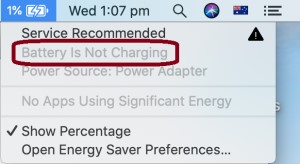
- Bölüm 1: MacBook Fişe Takılı Olduğunda Neden Şarj Olmuyor?
-
Bölüm 2: MacBook Pro Şarj Olmama Sorunu Nasıl Giderilir?
- Yöntem 1: MacBook'u Soğutun
- Yöntem 2: Mac'i Yeniden Başlatın
- Yöntem 3: MacBook Pil Sağlığını Kontrol Etme
- Yöntem 4: Akü Konnektörünü Kontrol Edin
- Yöntem 5: Güç Çıkışını ve AC Pug'ı Kontrol Edin
- Yöntem 6: Başka Bir USB-C Kablosu Deneyin
- Yöntem 7: Mac'inizdeki yazılım güncellemelerini kontrol edin
- Yöntem 8: Sistem Yönetim Denetleyicisini (SMC) Sıfırlayın
- Yöntem 9: Uçucu olmayan rasgele erişimli belleği (NVRAM) sıfırlayın
- Yöntem 10: Mac'i Fabrika Ayarlarına Sıfırlama
- Yöntem 11: Apple Desteği Alın
- Bölüm 3: Mac'inizin Pil Ömrünü Uzatmak için İpuçları
Bölüm 1: MacBook Fişe Takılı Olduğunda Neden Şarj Olmuyor?
1. Hata Kodu 0xc00000e Nedir?
Her hatada olduğu gibi, macbook pro pilinin şarj olmamasının arkasında da çeşitli nedenler olabilir. Bu nedenleri bilmek çok önemlidir, böylece bunları düzeltebilir ve Mac'inizi gelecekte bu sorunlardan uzak tutabilirsiniz. Nedenler şunları içerir:
- Arızalı veya düşük güçlü bir adaptör.
- Gevşek veya kırık güç kablosu.
- Şarj olurken yüksek performanslı uygulamaları çalıştırma.
- Pil ömrünü artırmak için üçüncü taraf uygulamaları kullanma.
- Arızalı bir batarya.
- Güncel olmayan donanım.
Bölüm 2: MacBook Pro Şarj Olmama Sorunu Nasıl Giderilir?/h2>
Yöntem 1: MacBook'u soğutun
Aşırı ısınma macbook pro'nun şarj olmamasına neden olabilir. Bunu aşmak için aşağıdaki gibi basit ipuçlarını takip edebilirsiniz:
- Mac'i yatak ve çarşafların üzerinde kullanmayarak hava deliklerinin tıkanmasını önleyin.
- Pil tüketen uygulamaların kullanımını en aza indirmek.
- Hangi uygulamaların CPU'nuzu tükettiğini görmek için etkinlik monitörünü kullanın.
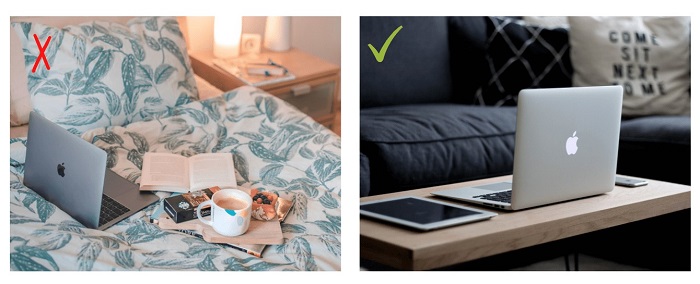
Yöntem 2: Mac'i Yeniden Başlatın
Her sorunun asırlık çözümü basit bir yeniden başlatmadır ve macbook pro pil şarj olmuyor hatası da farklı değildir. Bu yüzden yeniden başlat düğmesine basın ve bu sinir bozucu sorunu sıfırlayın.
Yöntem 3: MacBook Pil Sağlığını Kontrol Etme
Aküler her elektrikli cihazın güç merkezleridir. Ancak sürekli kullanım onları yıpratabilir. Pilinizin ne durumda olduğunu görmek için bir sağlık kontrolü yapabilirsiniz. İşte nasıl yapılacağı:
Adım 1:Menü çubuğuna gidin ve Option tuşuna basarken Apple simgesine tıklayın. Şimdi, 'Sistem Bilgisi' seçeneğini seçin.
Adım 2: 'Donanım' altında 'Güç' seçeneğine tıklayın. Burada pilinizin durumunu kontrol edin.
Koşullar menüsü altında Normal, Yakında Değiştir, Şimdi Değiştir ve Servis Aküsü olmak üzere üç olası durum vardır. Normal dışındaki tüm durumlar bir onarım işini garanti eder.
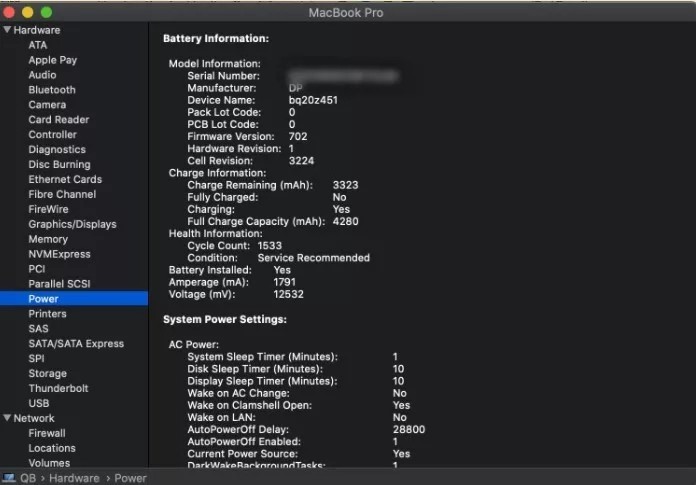
Yöntem 4: Akü Konnektörünü Kontrol Edin
Eski MacBook'larda pili mantık kartına bağlamak için 9 pinli konektörler kullanılır. Kir ve diğer kalıntılar konektörün arızalanmasına ve macbook pilinin şarj olmamasına neden olabilir. Pimleri temizlemek ve konektörünüzü sağlığına kavuşturmak için %95 alkole batırılmış pamuk tomurcukları kullanabilirsiniz.

Yöntem 5: Güç Çıkışını ve AC Fişini Kontrol Edin
Dengesiz bir güç kaynağı veya arızalı bir elektrik prizi de pille ilgili sorunlara neden olabilir. Elektrik prizinizde herhangi bir engel olup olmadığını kontrol edin ve bu engelleri derhal kaldırın. AC Fişiniz bozuksa veya çalışmıyorsa Mac'inizin yeniden şarj olmasını sağlamak için değiştirin.
Yöntem 6: Başka Bir USB-C Kablosu Deneyin
USB-C kabloları sık sık kirlenir veya bükülme nedeniyle kısa devre yaparak MacBook pro'nun fişe takıldığında şarj olmamasına neden olur. Tüm sorunlara neden olan USB-C Kablosuysa, basit çözüm onu değiştirmektir.

Yöntem 7: Mac'inizdeki yazılım güncellemelerini kontrol edin
Düzenli güncellemeler Mac'inizin sağlıklı ve çalışır durumda kalmasını sağlar. Güncel olmayan yazılımlar sistem yükünü artırabilir, pilinize zarar verebilir ve dizüstü bilgisayarınızın şarj olmamasına neden olabilir. MacBook'unuzu güncellemek için 'Sistem Tercihleri'ne gidin ve 'Yazılım Güncelleme'ye tıklayın.
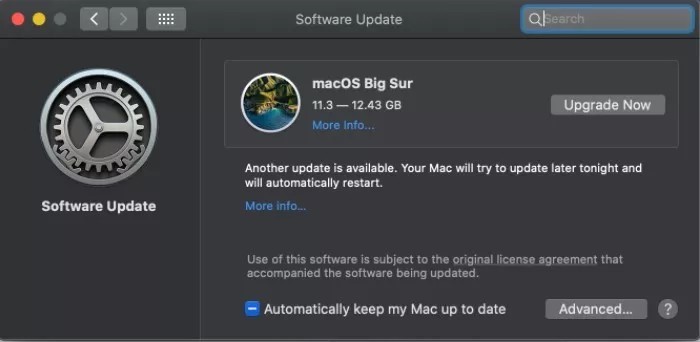
Yöntem 8: Sistem Yönetim Denetleyicisini (SMC) Sıfırlayın
SMC, Mac'inizin klavye arka aydınlatması, pil ve termal yönetim gibi tüm küçük işlevlerini kontrol eder. SMC'yi sıfırlamak şu sorunuza yanıt olabilir: macbook'um neden şarj olmuyor?
2017 öncesi MacBook'lar için
Adım 1: Mac'inizi kapatın ve Güç adaptörünüzü bağlayın.
Adım 2: Güç düğmesini ve "Shift", "Control" ve "Option" tuşlarını birlikte basılı tutun.
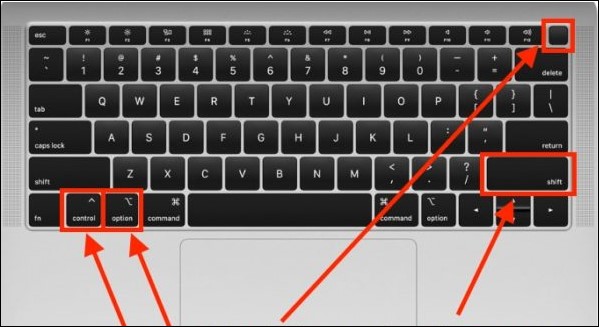
Adım 3: Onları bırakın ve Mac'inizi yeniden başlatın.
2018 sonrası MacBook'lar için
Adım 1: Mac'inizi her türlü güç kaynağından çıkarın. Bunları 15 saniye sonra tekrar takın.
Adım 2: Mac'inizi 5 saniye sonra başlatın. SMC'niz artık sıfırlanmıştır.
Yöntem 9: Uçucu olmayan rasgele erişimli belleği (NVRAM) sıfırlayın
Macbook'unuz fişe takılıyken şarj olmuyorsa, yaygın bir çözüm NVRAM'i sıfırlamak olabilir. İşte bunu nasıl yapabileceğiniz:
Adım 1: Mac'i tamamen kapatın.
Adım 2: Yeniden başlatın ve Mac'iniz açılırken Command + Option + P + R tuşlarını 20 saniye boyunca birlikte basılı tutun.
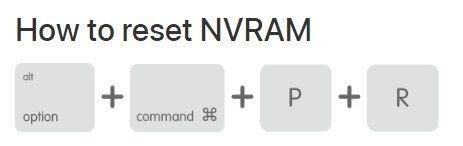
Adım 3: PRAM/NVRAM'ın sıfırlandığını ve macbook pilinin şarj olmaması sorununun çözüldüğünü gösteren 3 başlatma sesi duyacaksınız.
Yöntem 10: Mac'i Fabrika Ayarlarına Sıfırlama
Fabrika ayarlarına sıfırlama, tüm ayarlarınızı varsayılana döndürmenin yanı sıra Mac'inizdeki tüm verileri silecektir. Macbook Air'in şarj olmaması sorununu çözmek için nihai çözüm olabilir. Ancak bunu yapmadan önce verilerinizi yedeklemelisiniz. Bunu Mac'inizdeki 'Time Machine' özelliğini açarak ve verilerinizi harici bir depolama aygıtına yedekleyerek yapabilirsiniz.
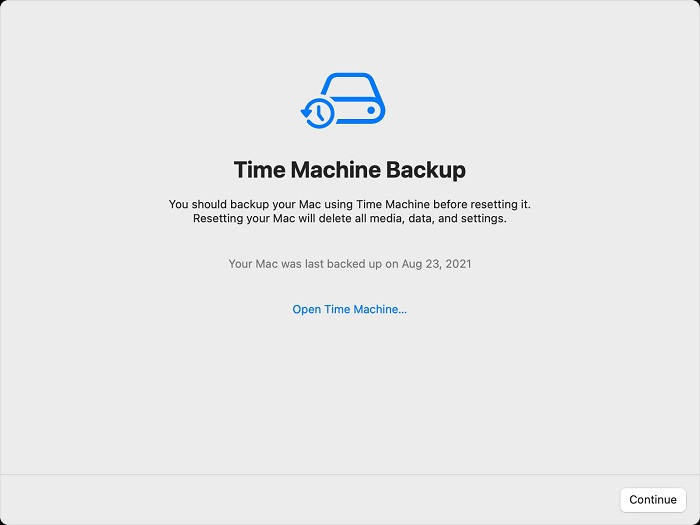
isimli yazılımı kullanarak da silinen veya kaybolan verilerinizi geri getirebilirsiniz. Tenorshare 4DDiGyedeklemeden önce veri kurtarma yazılımı. 4DDiG uygulaması hızlı, sorunsuz ve hafif olması nedeniyle veri kurtarma ihtiyaçlarınız için olmazsa olmazdır. Ayrıca gelişmiş bir algoritma üzerinde çalışır ve Virüs, reklam yazılımı veya kötü amaçlı yazılım içermez. En iyi şekilde yararlanmak için aşağıdaki basit adımları izleyin,
- Silme, biçimlendirme, RAW vb. gibi çeşitli kayıp senaryolarından daha yüksek bir başarı oranıyla kurtarın.
- Yerel ve Harici Diskler, Kayıp Bölümler, Geri Dönüşüm Kutusu, Çökmüş Bilgisayarlar vb. dahil olmak üzere her yerden veri kurtarma.
- Başlatılamayan Mac'ten veri kurtarma
- Fotoğraflar, videolar, müzik, belgeler (PPT/Excel/Word) vb. dahil 1000'den fazla dosya türünü destekler.
- macOS Monterey, macOS BigSur 11.0, macOS 10.15, macOS 10.14 (macOS Mojave), mac OS X 10.13 (High Sierra) ve daha fazlasını destekler.
- Piyasada bulunan diğer uygulamalara göre daha hızlı ve daha yüksek başarı oranı.
Güvenli İndirme
Güvenli İndirme
- Uygulamayı açın ve veri kurtarmanız gereken sürücüyü seçin. Aramayı başlatmak için 'Tara'ya tıklayın.
- Taramanın bitmesini bekleyin. Kurtarılan tüm dosyalar listelenecektir. Uygulama tarafından kurtarılan dosyaları kaydetmeden önce önizleyebilirsiniz.
- Önizlemeyi tamamladıktan sonra, 'Kurtar'a tıklayarak dosyaları tercih ettiğiniz konuma kaydedebilirsiniz.

Not - macOS Sierra veya üstünü kullanıyorsanız devam etmeden önce bu adımları izlemeniz gerekir.



Tüm bunları yaptıktan sonra Mac'inizi aşağıdaki şekilde fabrika ayarlarına sıfırlayabilirsiniz.
Adım 1: Apple simgesine basın ve 'Sistem Tercihleri'ni seçin. Bu pencerede 'Tüm İçeriği ve Ayarları Sil' seçeneğini seçin.
Adım 2: Bir sonraki ekranda kimlik bilgilerinizi girin ve Tamam'a tıklayın.
Yöntem 11: Apple Desteği Alın
Hiçbir şey işe yaramıyorsa ve dizüstü bilgisayarınız şarj olmuyorsa, son adımı atmanın ve en yakın Apple destek mağazasıyla iletişime geçmenin zamanı gelmiştir. Onlarla çevrimiçi veya çevrimdışı portallar aracılığıyla iletişime geçebilirsiniz.
Bölüm 3: Mac'inizin Pil Ömrünü Uzatmak için İpuçları
Mac'inizin bakımını yapmak, macbook air pilinin şarj olmaması gibi hataları önleyebilir. Pil ömrünüzü korumak ve uzatmak için uygulayabileceğiniz bazı ipuçlarını burada bulabilirsiniz.
- Etkinlik monitörüne bakın ve çok fazla güç kullanan uygulamaları kapatın.
- Güvenilmeyen üçüncü taraf uygulamaları kullanmaktan kaçının.
- Mac'inizin tüm uygulamaları ve işlemleri idare edebilmesi için Mac'inizi güncel tutun.
- Çevre birimlerinizi temiz tutun ve arızalıysa değiştirin.
- Mac'inizi zaman zaman servise götürün.
Bölüm 4: İlgili SSS'ler
1. Şarj olmayan ölü bir MacBook Pro'yu nasıl tamir edersiniz?
Bu durumda, çevre birimlerini kontrol edin. Yanlış bir şey bulamazsanız, piliniz muhtemelen bitmiştir. Mac'inizi tamir ettirmek için en yakın Apple Store'a götürün.
2. MacBook pro'mu şarj etmeye nasıl zorlayabilirim?
MacBook Pro'nuzun şarj olmasını istiyorsanız sorunun kaynağını çözmeniz gerekir. Bu sorun AC adaptörü, Konektör ve USB-C fişi gibi çevre birimlerinizin temiz ve işlevsel olduğundan emin olarak çözülebilir. Sorunu çözemiyorsanız, en yakın Apple destek mağazasından yardım alın.
Özet
Macbook'um fişe takılıyken neden şarj olmuyor sorusu için size 11 sağlam çözüm sözü verdik ve bunu yerine getirdik. Sadece bu da değil, aynı zamanda size güçlü Tenorshare 4DDiG Kayıp verilerinizi her yerden geri getirebilen yazılım. Böylece Mac'inizi onarırken aynı zamanda verilerinize de dikkat edin.